Une table liée est Excel table qui contient un lien vers une table dans un modèle de données. L’avantage de créer et de conserver les données dans une table Excel, plutôt que d’importer les données d’un fichier, est que vous pouvez continuer à modifier les valeurs dans la feuille de calcul Excel, tout en utilisant la table liée dans un modèle de données comme base d’un tableau croisé dynamique ou d’un rapport PivotChart.
L’ajout d’une table liée est aussi simple que de sélectionner une plage et de cliquer sur Ajouter au modèle de données. Il est également très pratique de mettre en forme la plage sous forme de tableau, puis de lui donner un nom propre. Il est beaucoup plus facile d’effectuer des calculs et de gérer les relations à l’aide de tables liées nommées.
Pour lier des données à une table, suivez ces étapes :
-
Sélectionnez la plage de lignes et de colonnes à utiliser dans la table liée.
-
Formater les lignes et les colonnes sous forme de tableau :
-
Cliquez sur Accueil > Format dutableau, puis sélectionnez un style de tableau. Vous pouvez choisir n’importe quel style, mais n’oubliez pas de toujours sélectionner Mon tableau possède des en-têtes. Si la table ne comprend pas d’en-têtes, envisagez de les créer maintenant. Sinon, Excel utiliseront des noms arbitraires (colonne1, colonne2, etc.) qui ne transmettent aucune information significative sur le contenu de la colonne.
-
Nommez le tableau. Dans la fenêtre Excel, cliquez sur Création Outils de tableau. Dans le groupe Propriétés, tapez un nom pour la table.
-
-
Placez le curseur sur n’importe quelle cellule du tableau.
-
Cliquez Power Pivot > ajouter au modèle de données pour créer la table liée. Dans la Power Pivot 'une table avec une icône de liaison, indiquant que la table est liée à une table source dans Excel :
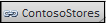
-
Si le modèle contient déjà des tables, il ne reste qu’une étape supplémentaire. Vous devez créer une relation entre la nouvelle table que vous viennent d’ajouter et les autres tables du modèle. Pour obtenir des instructions, voir Créer une relation entre deux tables ou Créer des relations dans la vue de diagramme.
Si le groupe de travail ne contenait pas encore de modèle de données, il dispose maintenant d’un modèle de données. Un modèle est créé automatiquement lorsque vous créez une relation entre deux tables ou cliquez sur Ajouter au modèle de données dans Power Pivot. Pour en savoir plus, voir Créer un modèle de données dans Excel.
Maintenant que vous avez une table liée, vous pouvez modifier n’importe quelle cellule de la feuille de calcul, y compris ajouter et supprimer des lignes et des colonnes. Le modèle de données Power Pivot se synchronise immédiatement.
Les noms de tableaux sont une exception. Si vous renommez une table dans Excel, vous devrez la mettre à jour manuellement dans Power Pivot.
Conseil : Pour suivre un didacticiel afin d’en savoir plus sur les tables liées, voir Didacticiel : importer des données dans Excel et créer un modèle de données.
Synchroniser les modifications entre un tableau et un modèle
Par défaut, une table liée est une connexion active qui est persistante entre la plage ou la table nommée qui contient les valeurs de données et le modèle de données qui pilote le rapport. Si vous ajoutez ou supprimez des données, ou renommez des colonnes et des tables, le modèle de données est automatiquement mis à jour.
Dans certains cas, vous pouvez contrôler le comportement de mise à jour. Basculez vers le mode de mise à jour manuelle à l’aide du module logiciel power pivot.
Pour basculer en mode de mise à jour manuelle, suivez ces étapes :
-
Assurez-vous que le workbook qui contient la table liée est ouvert dans Excel.
-
Ouvrez la fenêtre Power Pivot.
-
Dans les onglets du bas, cliquez sur la table liée. Une table liée est indiquée par une petite icône de lien en côté du nom de la table.
-
Dans le ruban en haut, cliquez sur Table liée.
-
En mode Mise à jour, sélectionnez Manuel ou Automatique. Automatique est la valeur par défaut. Si vous basculez vers le mode manuel, les mises à jour se produisent uniquement lorsque vous utilisez les commandes Tout mettre à jour ou Mettre à jour tout sélectionnées dans le ruban Table liée de la fenêtre Power Pivot ou la commande Tout mettre à jour dans le ruban Power Pivot de Excel.










